Excel : simulation d'un pont diviseur
1. Dessin du circuit
Affichez la barre
de dessin en sélectionnant Affichage / Barre
d'outils / Dessin et reproduisez le schéma
ci-contre.
il est préférable
que toutes les cellules aient la même largeur (par exemple 6 )
il faut supprimer le
remplissage des formes géométriques pour pouvoir
superposer les images et les textes : sélectionnez la
forme et après avoir cliqué sur le bouton "Pot de peinture",
choisissez "Aucun remplissage".
|
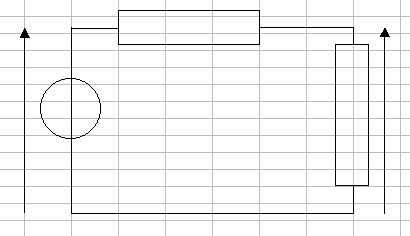
|
2. Cellules de texte
Choisissez des cellules
proches des dipoles et inscrivez les informations correspondantes
:
R1= ; W ; R2= ; W ; Ue=
; V ; Us= ; V |
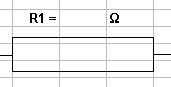
|
3. Barres de défilement
Elles permettent de
faire varier une valeur d'un minimum à un maximum avec un
pas déterminé à l'avance.
Dans le menu
Affichage / Barre d'outils / Boîte à outils Contrôles
, cliquez sur le bouton "Barre de défilement" et
créez trois barres de défilement pour R1 , R2 et Ue
. |
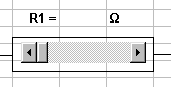
|
Il faut maintenant initialiser chaque barre de défilement
: cliquez sur le bouton "Mode création" puis clic droit / Propriétés successivement sur chaque barre de défilement ; modifiez les
paramètres suivants (d'autres valeurs sont possibles) :
|
R1 |
R2 |
Ue |
Max |
30000 |
30000 |
24 |
min |
0 |
0 |
0 |
Small Change |
10 |
10 |
1 |
Linked Cell
(à adapter) |
H6 |
J13 |
C13 |
Désélectionnez "Mode création" et vérifiez en agissant sur chaque curseur que la valeur
correspondante s'affiche bien dans la case voulue.
4. Calcul de Us
Rappellez la formule qui donne la valeur de
Us en fonction de R1 , R2 et Ue .
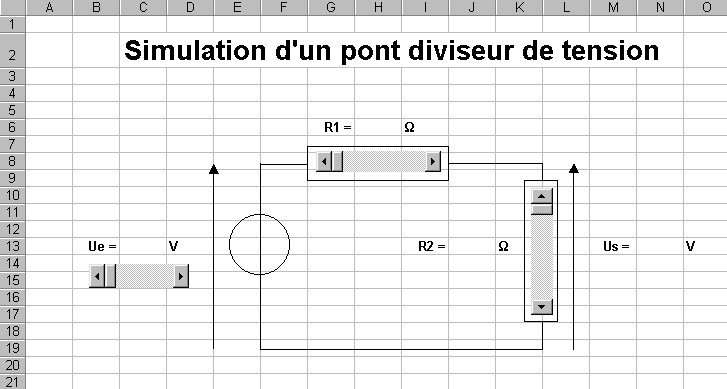 .
.
Sélectionnez la cellule dans laquelle
le résultat doit s'afficher (par exemple N13 ) et
entrez la formule de calcul.
Il est possible d'arrondir le résultat
(au dixième ou au centième… ), de donner un titre à la feuille de calcul et de l'imprimer
(pour une valeur particulière) .
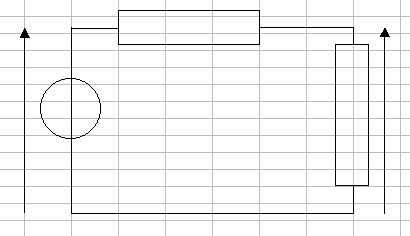
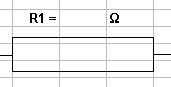
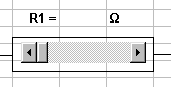
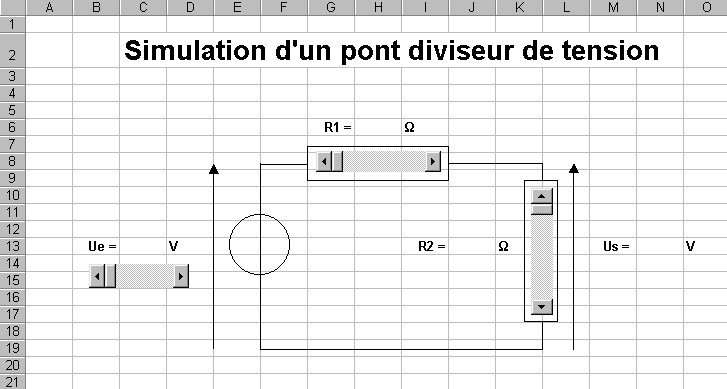 .
.